Comment activer la barre d'outils pour les widgets dans Windows 11
À partir de Windows 11 build 25227, Microsoft a annoncé une modification du menu déroulant Widgets. Il aura désormais une barre d'outils avec un certain nombre de boutons supplémentaires qui permettent à l'utilisateur d'actualiser les widgets, d'accéder aux cartes, aux actualités et à d'autres services populaires de Microsoft, et plus encore. Le jeu de boutons peut varier. En outre, il est disponible pour un petit groupe restreint d'initiés, donc peu de gens voient ce changement. Voici comment l'activer.
Publicité
Alors que Microsoft travaille activement sur les Widgets, il y a encore de la place pour des améliorations. La société a récemment ajouté la possibilité de les empêcher de s'ouvrir en survol avec une simple page de paramètres. Il existe également des notifications et des badges que vous pouvez voir dans la barre des tâches chaque fois qu'un wifget affiche quelque chose d'important.
Cependant, la prise en charge annoncée des widgets tiers en est encore à ses débuts. La documentation est disponible pour les développeurs, mais il n'y a pas de mini-application unique à ajouter à l'ensemble de widgets construits par Microsoft. Ils sont encore à venir.
À partir de maintenant, Microsoft a amélioré le menu déroulant Widgets avec une barre d'outils avec des commandes et des boutons avancés. Ils ajoutent une valeur et une commodité supplémentaires au volet, par ex. vous pouvez rapidement actualiser ses flux ou accéder à d'autres services en ligne tels que des cartes.

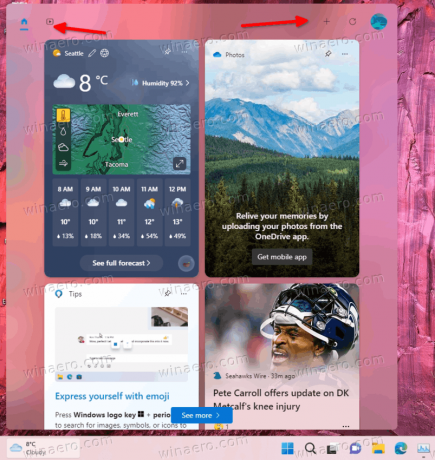
L'accès au volet des widgets est actuellement limité à un petit groupe d'utilisateurs. Si vous ne voyez pas cette nouveauté, procédez comme suit pour activer les options Widgets. La méthode examinée ci-dessous fonctionne dans
Activer la barre d'outils Widgets dans Windows 11
- Ouvrir cette page sur GitHub dans votre navigateur et téléchargez ViveTool.
- Extrayez-le dans le dossier c:\vivetool.

- Presse Gagner + X et sélectionnez Terminal (administrateur).

- Maintenant, tapez la commande suivante et appuyez sur Entrer:
c:\vivetool\vivetool /enable /id: 40772499. Exécutez-le dans un PowerShell (Ctrl + Changement + 1) ou Invite de commandes (Ctrl + Changement + 2) onglet.
- Redémarrez votre appareil pour que les modifications prennent effet.
C'est ça. Vous allez maintenant la nouvelle barre d'outils dans Widgets sur Windows 11.
L'activation de fonctionnalités expérimentales avec ViveTool comporte toujours un grain de risque. Microsoft cache généralement les fonctionnalités qui ne sont pas complètes ou pas assez stables. Si vous avez un effet secondaire ou un comportement inattendu après avoir activé la barre d'outils Widget, vous pouvez toujours le désactiver avec la commande suivante :
c:\vivetool\vivetool /disable /id: 40772499
N'oubliez pas de l'exécuter en tant qu'administrateur et de redémarrer Windows 11 après l'avoir exécuté.
Cela fonctionne dans Windows 11 Build 25227 (Dév.) et 25217 (Bêta). Vous pouvez trouver la version de Windows 11 que vous utilisez en appuyant sur Gagner + R et dactylographie gagnant dans le Courir boîte.
via FantômeDeTerre
Si vous aimez cet article, partagez-le en utilisant les boutons ci-dessous. Cela ne vous demandera pas grand-chose, mais cela nous aidera à grandir. Merci pour votre aide!
Publicité



